如何在 Microsoft Edge 上試用工作區功能
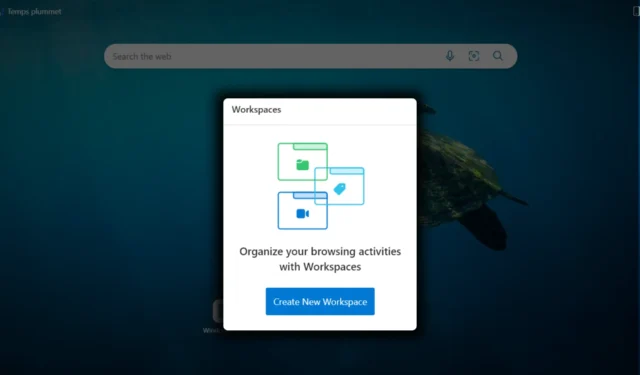
至少從 2021 年實驗性功能首次出現在 Canary 頻道以來,關於此功能的討論就一直在進行。然後,在 10 月份的 2022 Ignite 大會上,Redmond 官方在開發者和 IT 專業人士面前揭曉了它。
雖然只有部分用戶可以使用此功能,因為它仍處於試驗階段,但此功能背後的想法是允許用戶對選項卡進行更有條理的控制,能夠創建選項卡組並在打開它們時對其進行組織。對於具有寬視野或多台顯示器的多任務處理者來說非常實用。
正如該公司在 2023 年 4 月發布的路線圖中所指出的那樣,該功能將於 6 月推出。
Edge Workspaces 為客戶提供了一種將瀏覽任務組織到專用窗口中的方法。Edge Workspaces 允許用戶共享一組瀏覽器選項卡,以便工作組可以在一個地方查看相同的網站和最新的工作文件並保持在同一頁面上。每個 Edge 工作區都包含自己的一組選項卡和收藏夾,所有這些均由用戶及其協作者創建和管理。邊緣工作區會自動保存並保持最新。
那麼,您可能會問,我該如何激活它?好吧,由於它是僅限內部人員使用的功能,因此微軟僅在幾個選定的內部人員中預覽 Edge Workspaces,但您仍然可以試試運氣並下載 Edge Canary。就是這樣。
如何開始測試 Edge Workspace 功能
1. 打開您喜歡的瀏覽器。
2. 前往Microsoft Edge Canary下載頁面。
3. 下載完成後,雙擊應用程序進行安裝。
4.完成安裝
5. 如果 Microsoft 選擇您的設備來測試此功能,您將在屏幕的左上角看到該功能。
您可以使用 Edge 的工作區功能做什麼?
現在您已經下載了測試環境並啟用了工作區功能,讓我們看看如何使用它。
您需要做的第一件事是單擊垂直選項卡旁邊的可用圖標。從這裡開始,下一步是單擊“創建新工作區”選項並命名要創建的工作區。
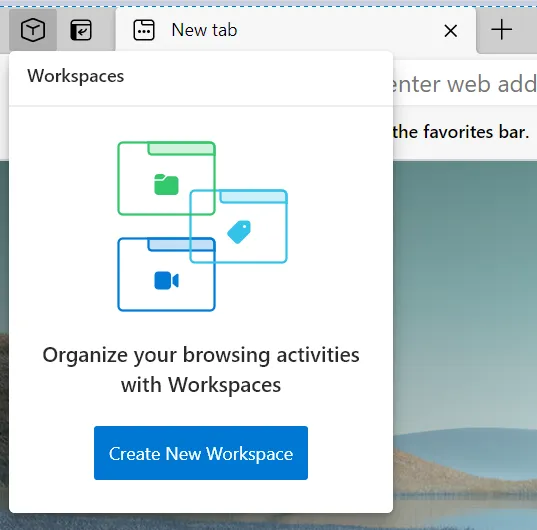
單擊“創建新工作區”選項後,您將看到可以通過為其命名和顏色來對其進行自定義。考慮到您創建了多個工作區,這是一個有用的選項。
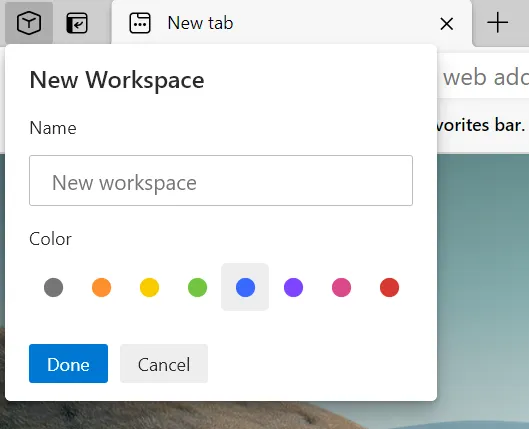
您可以根據需要創建任意數量的工作區,一旦您單擊其中一個,它將並排顯示,在不同的窗口中打開。此外,對於您創建的每個工作區,將應用相同的垂直選項卡功能,讓您更好地組織工作。
每次單擊創建的工作區時,它將在一個單獨的窗口中打開,使您可以從工作區面板輕鬆地在項目之間切換。
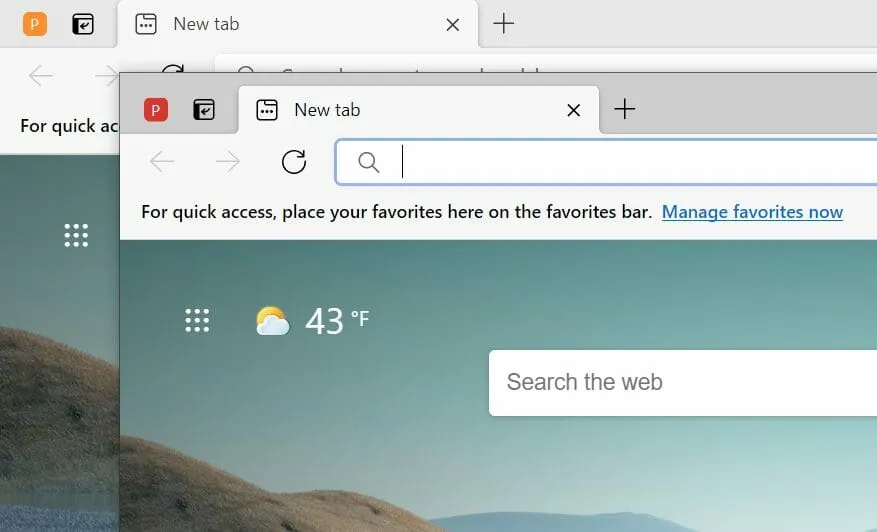
您如何看待 Microsoft Edge 計劃在不久的將來實施的這項新功能?我們很想听聽您對此事的看法,所以請不要猶豫,給我們留言。



發佈留言